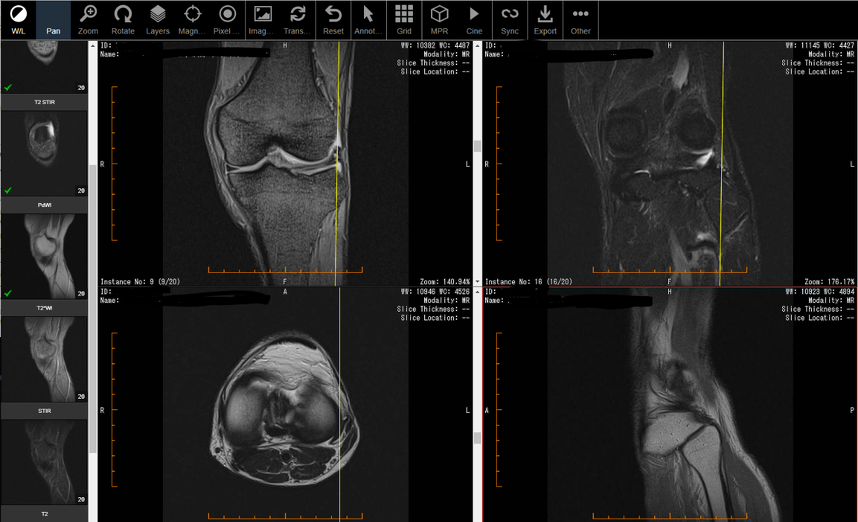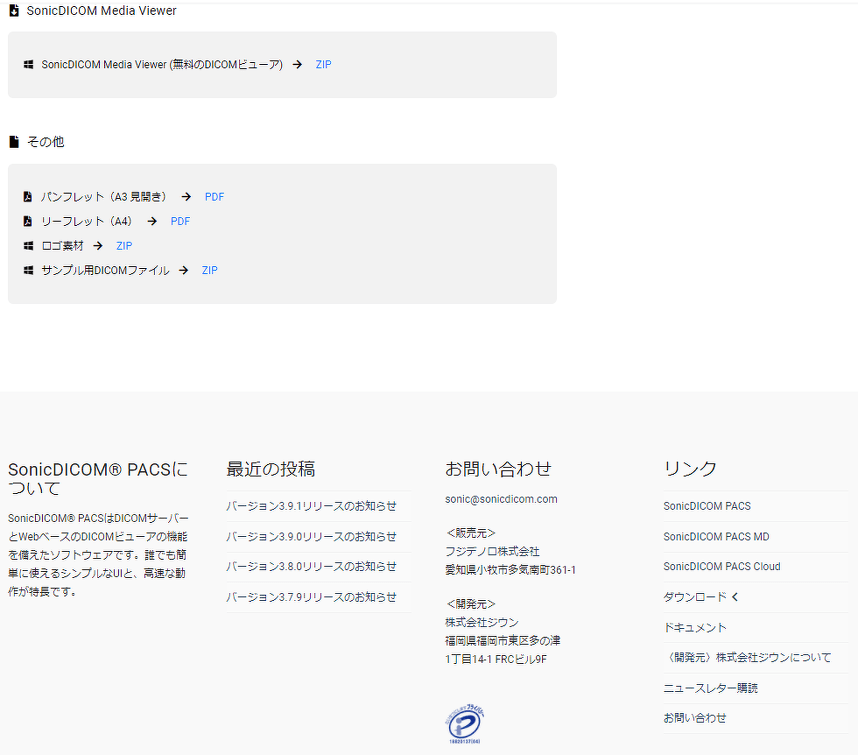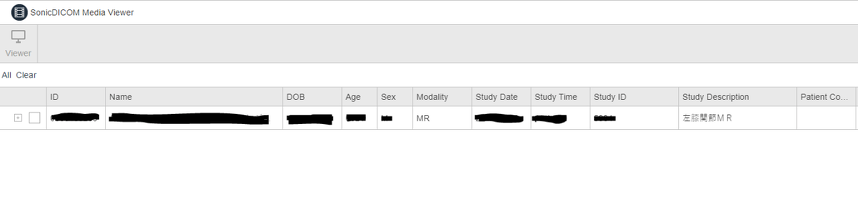後遺障害認定
Dicom viewerについて
医療画像閲覧の重要性
交通事故被害者側弁護士にとって、医療画像がある程度閲覧できることは必須のことと思われます。
昨今では、根拠に基づく医療(EBM:evidence-based medicine)の概念が浸透し、医療現場においても画像等の医学的な根拠は重要視されるようになってきましたが、最も重要視されるのが臨床所見であることには変わりありません。
一方、交通事故賠償実務では、証拠が最も重要視されます。
そのため、症状の原因となる画像等の検査所見等の証拠がなければ、いくら被害者の方が症状を訴えていたとしても、事故と症状の相当因果関係が否定されてしまいかねません。
特に後遺障害が問題となっている事案においては、自賠責での後遺障害認定の場面、訴訟の場面いずれにおいても、画像所見が最も重視されます(大変厳しいですが、賠償の場面では「事故前に症状がなかった」だけでは到底通りません)。
なお、自覚症状のみの後遺障害等級とされる14級9号の「局部の神経症状」でも画像所見が重視されるのは、以前このブログでもご紹介したとおりです(こちらをご覧ください。)
そのため、交通事故賠償に携わる弁護士にとって、症状や診断名、画像所見の見逃しがないか、現状で画像所見は整っているか、臨床所見のみの傷病名ではないか、医師面談や医療照会で効果的な結果を得られるか、自賠責での後遺障害認定や訴訟での画像所見の指摘ができるか、など画像閲覧の必要性は、事故当初から訴訟までの最初から終わりまで常に一貫して求められているといっても過言ではないと考えています.
もちろん、当然のことながら、当事務所では、医療画像は弁護士としての業務に必要な証拠評価の範囲で参考程度に利用しており、画像読影を含めた診断や診察等の医療行為や類似行為は一切しておりません。
また、特に訴訟の場面では、いくら弁護士が画像所見があると主張したとしても、所詮は素人の意見にすぎませんので、画像を証拠とする場合は医師の先生方に確定所見をいただいたうえで対応しています。
Dicom viewerのご紹介
上記のとおり、交通事故被害者側に携わる弁護士にとって、画像閲覧は大変重要ではありますが、現在では、Xp(CR),CT,MRI画像はフィルムではなく、Dicom(DicomDigital Imaging and COmmunications in Medicine)という形式でデータ化され、CD-R等の媒体により病院からいただくことが主流です。
ただ、いただいたCD-Rに含まれている医療画像閲覧ソフト(Dicom viewer)は病院によってまちまちで、普段、医療画像閲覧ソフトを使い慣れない弁護士にとってはその起動や操作方法に戸惑うことが大変多いと想像しています。
そこで、毎回特定のDicom viewerを用いれば、より効率的に画像読影が可能になると思いますが、有料のソフトを導入するのも費用対効果の問題があるとのことであれば、無料のDicom viewerを利用されると宜しいかと存じておりますので、皆様の業務の効率化のため、使い勝手の良い無料Dicom viewerをご紹介いたします(ソフトの導入は自己責任でお願いします)。
SonicDICOM Media Viewer
当事務所でもこれまで様々なDicom viewerを使ってきましたが、現状で最も使い勝手が良いのが、
株式会社ジウン様が開発された「SonicDICOM Media Viewer」です。
特に我々弁護士にとっては、画像が身体のどの部分を示しているか一見してわからないので、これを示すスライスライン(参照線、リファレンスライン)が容易に示されることが重要です。
このソフトでは、特段の操作は不要で、異なる軸位の画像を表示すればスライスラインは自動で表示されるので重宝しています(もちろん非表示とするのも簡単です)。
ただ、ソフトのダウンロードと利用方法が少しわかりにくいので、以下詳しくご説明いたします。
ダウンロード方法
ダウンロード方法ですが、以下の株式会社ジウン者様のダウンロードページにアクセスし、「SonicDICOM Media Viewer」のZipファイルをダウンロードします。
https://ja.sonicdicom.com/downloads/
解凍後表示されるファイル内の一番下の「SonicDICOM_MediaViewer」を展開すると、さらに「sonicdicom_media_viewer」というフォルダが表示されます。

このフォルダをクリックすると、一番下に「SonicDICOM_MediaViewer」というアプリケーションが表示されますので、これがDicom Viewerとなります。
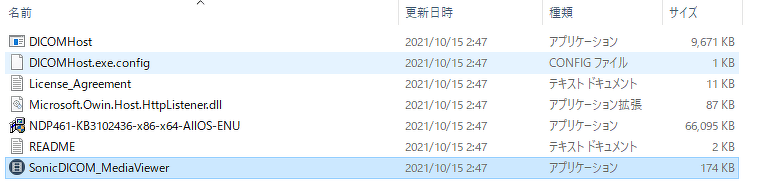
使い方
実際の使い方ですが、CD-R等の媒体をセットしたうえで、上記の「SonicDICOM_MediaViewer」をクリックしてアプリを実行すると、以下のようなダイアログが表示されます。
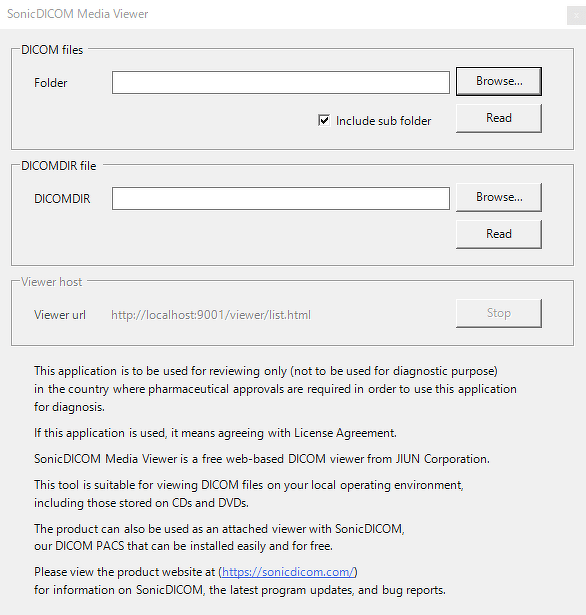
一番上の「DICOM files」の「Browser」をクリックして、画像データが入っているドライブを選択し、「DICOM」と表示されているフォルダーをクリックします。
そうすると、ダイアログにDICOMファイルが入っているフォルダーが表示されますので、「Read」をクリックします。
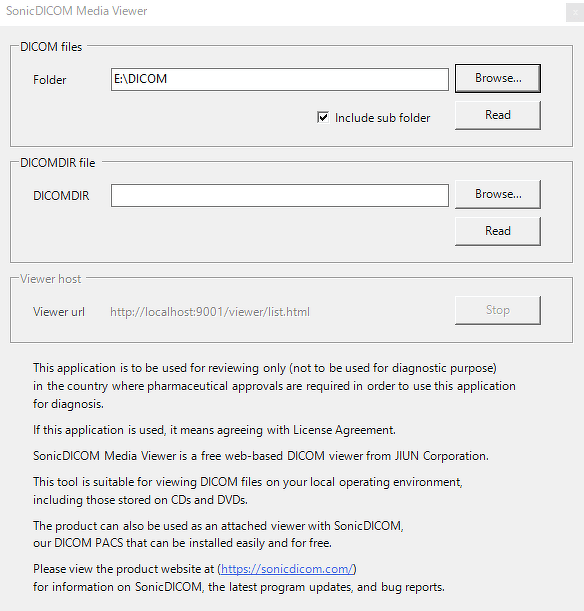
画像の選択画面が出てきますので、みたい画像の左のチェックボックスにチェックしたのち、左上の「Viewew」をクリックすると、冒頭の画像のとおりの画像閲覧画面が表示され、画像閲覧が可能になります。
なお、医師法17条等で医師以外の医行為は厳に禁じられていますので、医師以外の者が画像を用いた診察・診断等の医療行為を行うことは絶対にしないでください。
また、お使いのパソコンの性能やディスプレイの解像度によって、画像の精度は大きく異なりますし、すべての病変が描写できているとも限りませんので、画像の検討はあくまでも参考程度にとどめていただき、画像読影や診断は医師の先生にお願いしてください。
後遺障害認定
- 東京海上日動メディカルサービス株式会社の判断内容の信用性について
- 右寛骨骨折後の右股関節可動域制限により第10級11号の認定を受けた画像のご紹介
- 右舟状骨骨折後の右手等の痛みにつき第12級13号の認定を受けた画像のご紹介
- 上位胸椎損傷に伴う頚椎可動域制限について
- 自賠責後遺障害診断書のチェックの重要性について
- むち打ち損傷で腱反射テストを殊更重要視すべきではないことについて
- 独立行政法人自動車事故対策機構(NASVA)名古屋主管支所様と意見交換会を実施いたしました。
- 左橈骨近位端骨折後の左肘部痛事前認定非該当につき、異議申立てにより第14級9号の認定を受けた事案のご紹介です。
- 右股関節脱臼骨折後の可動域制限異議申立て第12級7号認定につき、紛争処理申請により第10級11号が認定された事案のご紹介です。
- 公益財団法人紛争処理センターの和解あっ旋を利用し驚いたこと
- (独法)自動車事故対策機構(ナスバ)名古屋主管支所様主催「介護料受給者等交流会」で、「成年後見制度について」と題する講演を行いました。
- 「痛いからまだ通院したい」は正しいのでしょうか~通院の必要性と症状固定時期について~
- 対自転車事故での後遺障害等級認定手続について
- 医師や病院の対応について~後遺障害診断書の追記・修正に応じていただけないケース
- 「足」ってどこのこと?
- 頚部痛被害者請求非該当、異議申立により第14級9号の認定を受けた事案のご紹介です
被害者側
交通事故専門弁護士による
ブログ
保険会社や病院の不適切な対応から専門家向けの高度な知識など、交通事故被害者にとって重要な情報を惜しみなく提供し、被害者側交通事故賠償実務の発展・向上に努めています。
-
韓国旅行中に交通事故に遭ったら
-
令和7年11月3日 韓国光州弁護士会・愛知県弁護士会共同セミナー講師を務めました。
-
東海交通遺児を励ます会の会報「はばたけ」100号記念号が発刊されました。
-
東京海上日動メディカルサービス株式会社の判断内容の信用性について
-
右寛骨骨折後の右股関節可動域制限により第10級11号の認定を受けた画像のご紹介
-
右舟状骨骨折後の右手等の痛みにつき第12級13号の認定を受けた画像のご紹介
-
三井住友海上火災の車両時価額の算定方法について~中古車販売価格の地域差を考慮に入れるべきでしょうか
-
東海交通遺児を励ます会の内河惠一先生へのインタビューに同行しました。
-
上位胸椎損傷に伴う頚椎可動域制限について
-
自賠責後遺障害診断書のチェックの重要性について